- 1.扩展内存
- 2.安装wget
- 3.更新kernel-firmware
- 4.更新linux-firmware
- 5.更换内核
- 6.安装ssr
- 7.安装锐速破解版
- 8.安装pip
- 9.安装bzip
- 9.安装Anaconda
- 10.安装screen
之前在GitHub上利用Student Pack获得了很多福利,其中之一便是Digital Ocean的$50的代金券。
所以就购买了每个月最便宜(5美元)的VPS,配置如下。
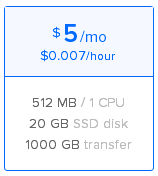
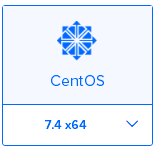 然后就在思考能用它来干什么,网上百度了说可以弄SSR,下面就安装的流程做一记录。
然后就在思考能用它来干什么,网上百度了说可以弄SSR,下面就安装的流程做一记录。
1.扩展内存
由于VPS的内存只有512MB,所以需要增加点虚拟内存。
dd if=/dev/zero of=/var/swap bs=1k count=1024k
mkswap /var/swap
swapon /var/swap
echo '/var/swap swap swap default 0 0' >> /etc/fstab
执行上面的命令,会增加1GB的虚拟可交换内存。”bs”表示block size,为块大小,count为内存大小。更多相关信息可以看这篇博客。
2.安装wget
yum install wget -y
3.更新kernel-firmware
wget ftp://ftp.riken.jp/Linux/cern/updates/slc66/i386/RPMS/kernel-firmware-2.6.32-504.el6.noarch.rpm
rpm -Uvh kernel-firmware-2.6.32-504.el6.noarch.rpm
4.更新linux-firmware
yum update linux-firmware
5.更换内核
rpm -ivh http://linuxsoft.cern.ch/cern/centos/7/updates/x86_64/Packages/kernel-3.10.0-229.1.2.el7.x86_64.rpm --force
更换完内核要重新启动才能生效。
6.安装ssr
wget --no-check-certificate https://freed.ga/github/shadowsocksR.sh; bash shadowsocksR.sh
默认SSR服务是不会随系统自动启动的,运行root目录下的shadowsocksR.sh脚本即可启动。
7.安装锐速破解版
wget -N --no-check-certificate https://github.com/91yun/serverspeeder/raw/master/serverspeeder.sh && bash serverspeeder.sh
锐速常用命令:
# 启动锐速
service serverSpeeder start
# 停止锐速
service serverSpeeder stop
# 在不停止锐速运行的情况下实时修改锐速参数配置
service serverSpeeder reload
# 重启锐速
service serverSpeeder restart
# 查看当前锐速的实时运行状态
service serverSpeeder status
# 实时显示每个加速引擎的连接数、流量
service serverSpeeder stats
# 当有新的 License 文件可用时,联网更新 License 文件并重启锐速
service serverSpeeder renewLic
# 当有新的锐速版本可用时,联网更新锐速并重启锐速
service serverSpeeder update
8.安装pip
yum -y install epel-release
yum -y install python-pip
yum clean all
9.安装bzip
yum install bzip2
9.安装Anaconda
wget https://repo.continuum.io/archive/Anaconda2-5.0.1-Linux-x86_64.sh
bash Anaconda2-5.0.1-Linux-x86_64.sh
source ~/.bashrc
10.安装screen
yum install screen
screen常用命令:
# 1.创建会话,自定义screen虚拟终端的名称,mysql5.5可以改为你想要的名称
screen -S mysql5.5
# 2.在会话内退出当前会话快捷键Ctrl+A+D
# 3.列出所有screen会话
screen -ls
# 4.退出后查看、继续运行之前的会话虚拟终端
screen -r mysql5.5
# 5.在会话内结束、退出并删除当前会话
exit
# 6.在会话外删除会话
screen -S session_name -X quit
本文作者原创,未经许可不得转载,谢谢配合
